在word中插入三级钢钢筋符号方法图解
发布时间:2016-12-23 来源:查字典编辑
摘要:这篇文章来介绍下word中插入三级钢钢筋符号,步骤如下:方法/步骤下载一个sjqy字体。解压安装,依次安装文件。安装。如果出现是否替换?选择...
这篇文章来介绍下word中插入三级钢钢筋符号,步骤如下:
方法/步骤
下载一个sjqy字体。
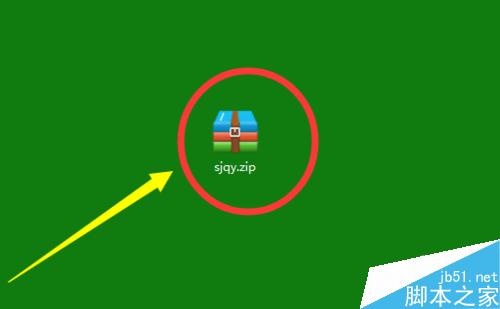
解压安装,依次安装文件。
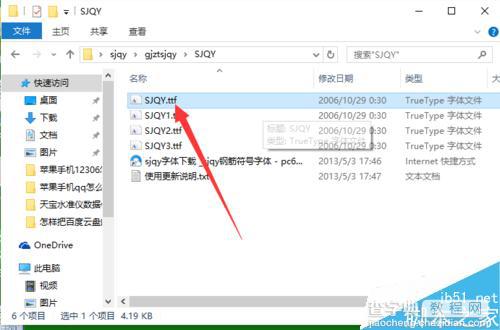
安装。
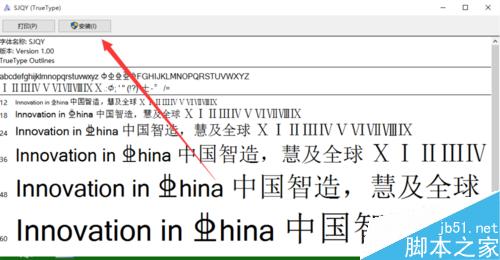
如果出现是否替换?选择是。
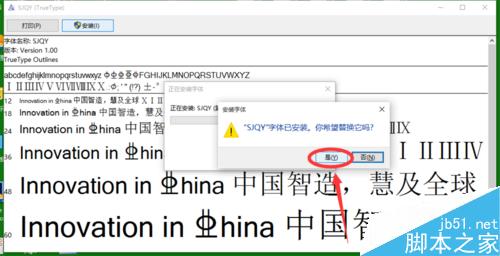
打开word,输入大写字母C。

选中大写字母C。
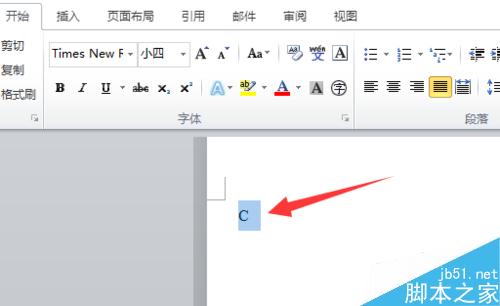
给它指定字体为sjqy字体。
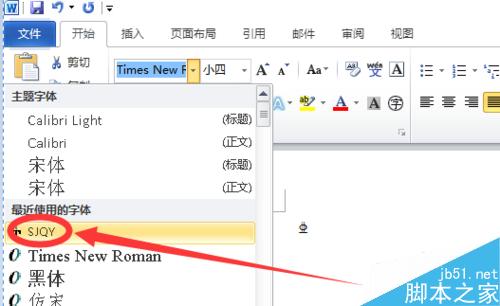
完成。
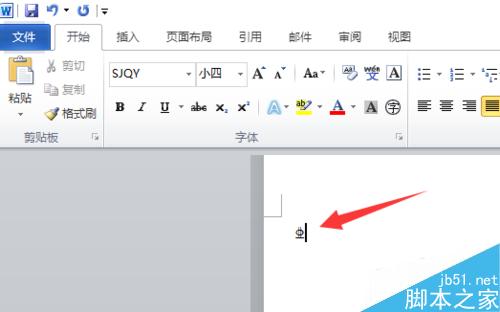
以上就是在word中插入三级钢钢筋符号方法图解,操作很简单的,大家学会了吗?希望能对大家有所帮助!


